Vivaldi 1.10이 출시되었습니다. 변경 로그가 있습니다.
모든 최신 브라우저 중 가장 혁신적인 Vivaldi는 오늘 안정적인 브랜치에서 또 다른 이정표에 도달했습니다. 브라우저 뒤에 있는 팀은 오늘 Vivaldi 1.10을 출시했습니다. 무엇이 바뀌었는지 봅시다.
광고
메뉴와 단축키로 이미지 가시성 전환
Vivaldi 1.10은 이미지 가시성을 토글하는 더 많은 옵션을 제공합니다. 웹 사이트에서 이미지를 활성화하거나 비활성화하는 데 사용할 수 있는 특수 메뉴 항목과 단축키가 있습니다.

이 작업에 대해 설정 - 키보드 - 키보드 단축키 - 탭에서 사용자 정의 단축키를 할당할 수도 있습니다.
다운로드 정렬
이제 사용자는 이름, 크기, 추가 날짜 및 완료 날짜별로 측면 패널에서 다운로드를 정렬할 수 있습니다. 수동으로 정렬할 수도 있습니다. 다음 동영상을 시청하세요.
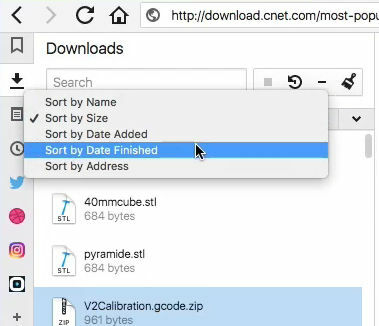
단축 다이얼 배경으로 바탕 화면 배경 무늬
Windows 8 이상에서는 이제 바탕 화면 배경 무늬를 Vivaldi의 시작 페이지 배경 이미지로 선택할 수 있습니다. 설정의 새 옵션을 활성화하면 브라우저가 바탕 화면 배경을 단축 다이얼 페이지에 적용합니다.
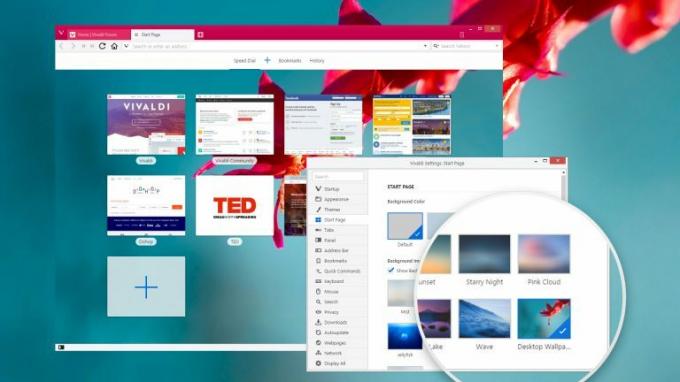
도킹된 개발자 도구
개발자는 개발자 도구를 도킹할 수 있는 기능에 대한 오랜 요청이 있었습니다. Vivaldi 1.10 브라우저는 마침내 이 기능을 제공합니다. 이 모드를 선호하는 경우 별도의 창에 둘 수 있습니다.
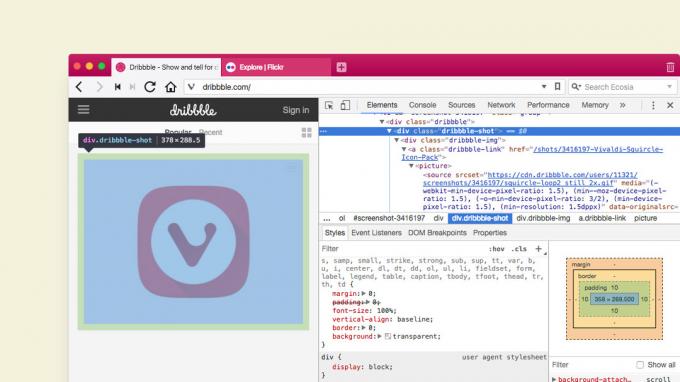
새 탭 페이지를 확장으로 바꾸기
새로운 옵션을 통해 사용자는 확장 기능이 있는 새 탭 페이지에서 발생하는 작업을 제어할 수 있습니다. 이 새로운 기능을 사용하면 단축 다이얼 대신 유용한 기능을 추가할 수 있습니다. 예를 들어 타사 확장 프로그램을 설치하여 다른 시간대 또는 동기 부여 인용문을 표시할 수 있습니다. 선택할 수 있는 확장 프로그램이 많이 있습니다.
대체 단축 다이얼/새 탭 페이지를 제공하는 확장 프로그램을 설치해야 합니다. 예를 들어 다음을 설치할 수 있습니다. 놀라운 StartPage 확장.
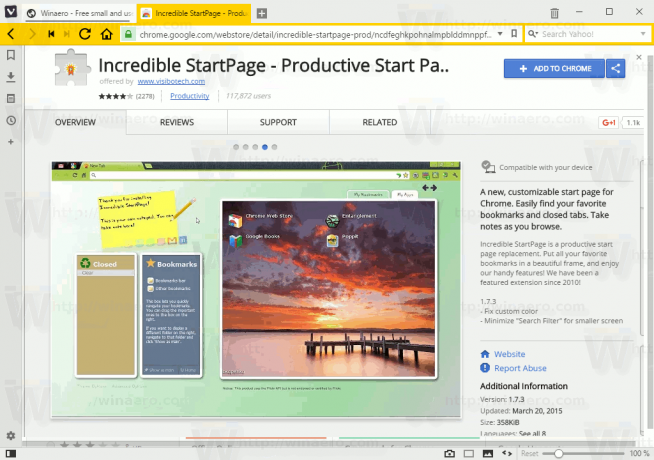
그 후, 로 이동 설정 -> 탭 -> 새 탭 페이지 옵션을 활성화 확장에 의한 제어. 다음 스크린샷을 참조하세요.
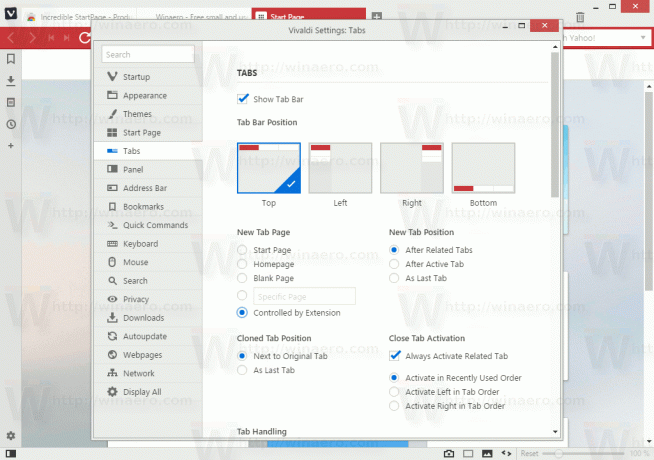
이제 설치된 확장 프로그램에서 제공하는 사용자 정의 새 탭 페이지가 있습니다.
전에:
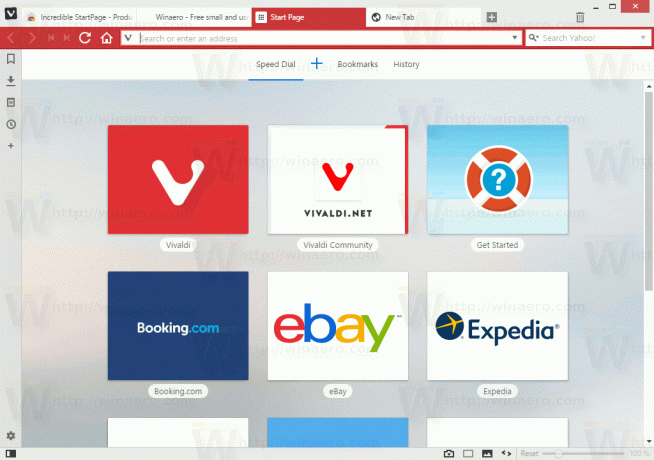
후에:
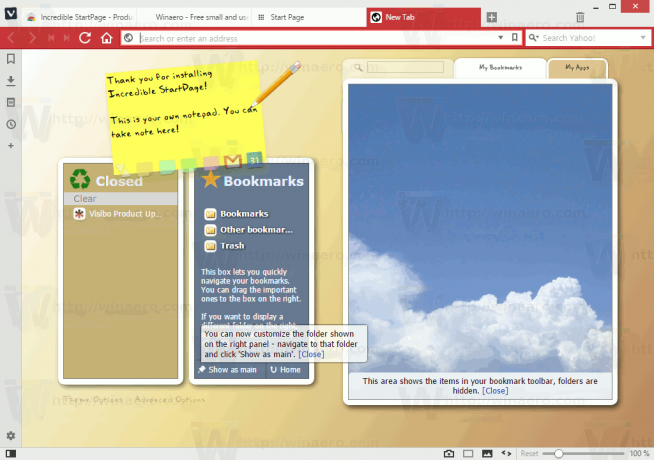
빠른 명령 개선
탐색할 때 키보드에 가까이 있는 것을 좋아한다면 Vivaldi의 Quick Commands가 낯설지 않을 것입니다. 최신 스냅샷으로 키보드에서 모든 것을 제어하는 일이 더 좋아졌습니다. 총 10개의 빠른 명령 개선 사항이 출시되었습니다. 이 편리한 기능을 아직 사용하지 않았다면 지금이 확실히 시도해 볼 시간입니다.
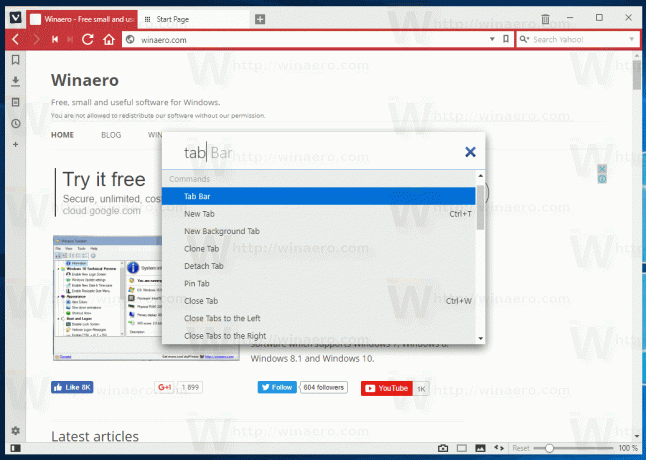
단축 다이얼 축소판을 사용자 정의 이미지로 교체
이제 Vivaldi에서 단축 다이얼 페이지에 표시되는 썸네일을 사용자 지정할 수 있습니다. 사용자는 웹 페이지 축소판과 생성한 폴더 모두에 대해 사용자 정의 이미지를 할당할 수 있습니다.
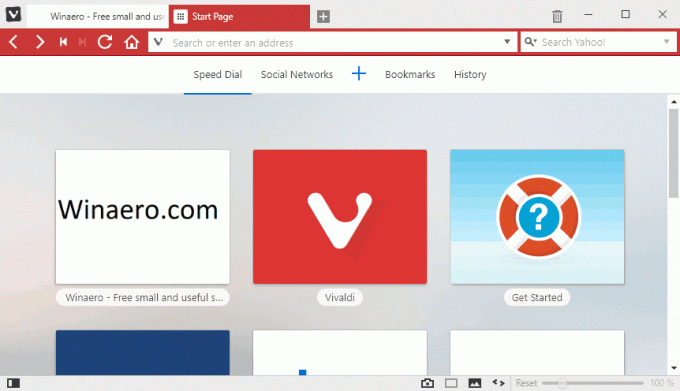
다음 문서를 참조하십시오. Vivaldi에서 단축 다이얼 썸네일을 사용자 정의 이미지로 교체
이제 주소 표시줄 드롭다운 목록에서 책갈피와 입력한 기록을 제외할 수 있습니다.
Vivaldi 1.10을 다운로드할 수 있습니다. 공식 웹 사이트.



